Skaņa pārlūkprogrammā Windows 10 vairs nav - kā to labot?

- 2345
- 442
- Hubert Buckridge DDS
Ja skaņa pēkšņi pazūd jūsu pārlūkprogrammā vai parādās, tad tā pazūd, parasti to ir samērā viegli rīkoties - iespējams, iemesls sistēmas iestatījumos, iespējams, skaņa ir atvienota pārlūka līmenī un dažos gadījumos, dažos gadījumos, Ja videoklips tiek atskaņots, iemesls var būt iemesls nepareizs aparatūras paātrināšanas darbs.
Šajā instrukcijā, ko darīt, ja pārlūkprogrammā skaņa ir pārstājusi spēlēt Google Chrome un Yandex pārlūkprogrammas piemērā Windows 10. Pēc analoģijas jūs parasti varat novērst problēmu citos pārlūkos.
- Skaņa ir atvienota pašā pārlūkprogrammā
- Windows 10 parametri, kas ietekmē skaņas reprodukciju pārlūkprogrammā
- Papildus informācija
- Video instrukcija
Ja skaņa pazuda, ņemot vērā tā atvienošanos Yandex pārlūkā vai Google Chrome
Pirmais no iespējamiem problēmas cēloņiem ir vietnes skaņas izslēgšana tieši pārlūkprogrammā, un viss, kas nepieciešams, lai labotu problēmu.
- Google Chrome, pievērsiet uzmanību tam, vai skaļruņa ikona cilnē, kur skaņai vajadzētu atskaņot. Ja tas ir izsvītrots, varat noklikšķināt uz cilnes virsraksta ar labo peles pogu un atlasīt “Ieslēdziet skaņu vietnē”. Vēl viena iespēja ir noklikšķināt uz runātāja adreses rindā pa labi no pašreizējās lapas adreses un atlasīt "Vienmēr ieslēdziet vietni skaņu". Ja skaļrunis netiek parādīts, acīmredzot, skaņas pašreizējās lapas saturā vienkārši nav.

- Pārlūkā Yandex vienkārši nospiediet cilnes cilnē skaļruņa ikonu, lai ieslēgtu vai atspējotu skaņas reprodukciju no vietnes.
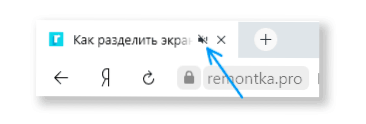
Windows 10 iestatījumi, kas var ietekmēt skaņas reprodukciju pārlūkprogrammās
Uzmanība: Viss no šiem ir piemērots skriptam, kad skaņa pazuda tikai pārlūkprogrammā, bet ar sistēmiskām skaņām, spēlēm un citam saturam, kas satur audio, ir viss kārtībā, pretējā gadījumā izmantojiet instrukcijas no šī raksta otrās rindkopas. Ja skaņas ir pilnībā pazudušas visās programmās, izmantojiet instrukciju, kas pazudusi Windows 10 skaņai - kā novērst problēmu.
Ja viss ir kārtībā pašā pārlūkprogrammā, jums jāpievērš uzmanība Windows 10 iestatījumiem, kas saistīti ar atsevišķu programmu skaņas skaļumu un noņemšanu. Es iesaku šādu procedūru:
- Noklikšķiniet ar labo peles pogu skaļruņa ikonā paziņojuma apgabalā tieši zemāk un atlasiet “Atveriet skaļuma maisītāju”.
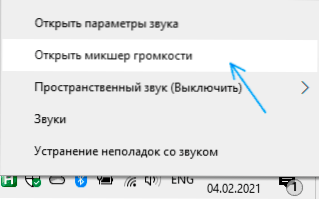
- Pārliecinieties, vai pārlūka skaļums nav iestatīts uz minimālo vērtību (citādi palieliniet skaļumu), kā arī pārbaudiet, vai tā skaļuma līmenis tiek parādīts, kad kaut ko atskaņojat ar skaņu pārlūka loga iekšpusē.
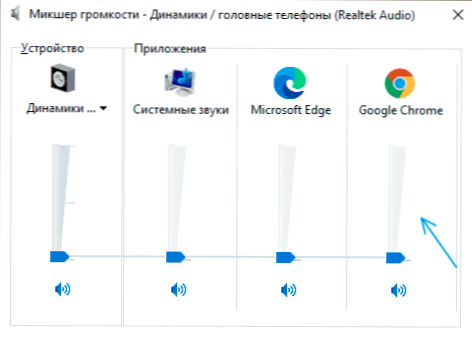
- Nospiediet vēlreiz ar labo peles pogu skaļruņa ikonā un atlasiet "Atveriet skaņas parametrus".
- Skaņas parametros ritiniet pa logu, līdz sadaļai “Papildu skaņas parametri” un noklikšķiniet uz “Applicational skaļuma parametri”.
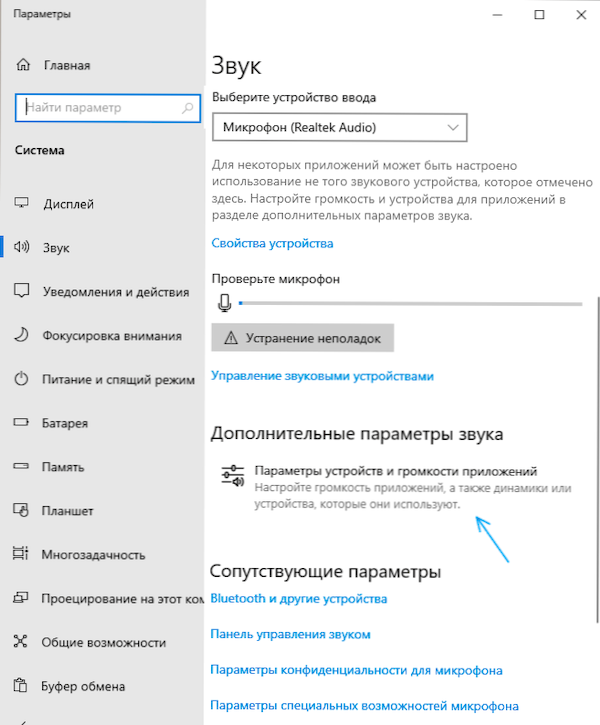
- Lietojumprogrammu sarakstā pārliecinieties, vai pārlūkprogrammu skaļums ir iestatīts uz vēlamo līmeni, kas atšķiras no 0, un vēlamo ierīci (piemēram, skaļruņi vai “noklusējums”), nevis kāda cita. Piemēram, cits datora lietotājs varētu konfigurēt skaņas izvadi no pārlūka uz savienotu televizoru vai citu audio ierīci. Ja nezināt, ko izvēlēties, varat izmēģināt visas pieejamās iespējas.
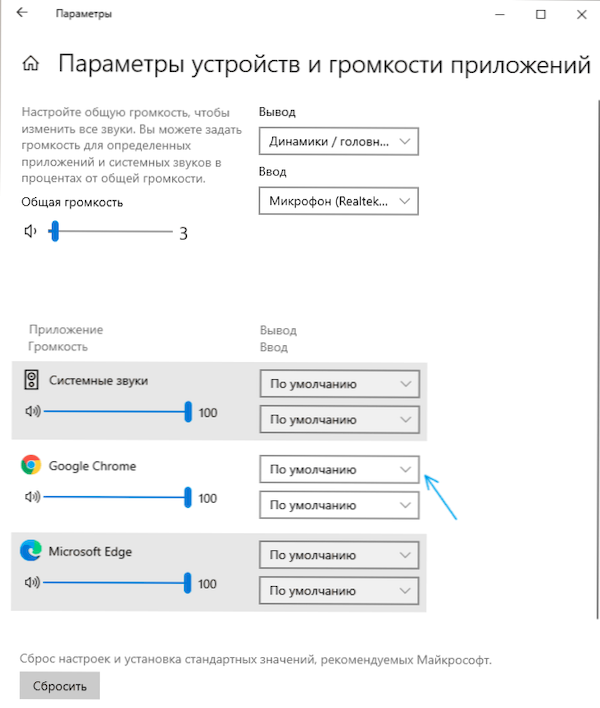
Papildu veidi, kā atrisināt problēmu
Ja iepriekšējās opcijas nav devušas rezultātus, izmēģiniet šādas metodes:
- Ja skaņa netiek reproducēta (vai pazūd), atskaņojot tiešsaistes video, mēģiniet izslēgt aparatūras paātrinājumu pārlūkprogrammā.
- Mēģiniet uz laiku atspējot visus pārlūkprogrammas (pat nepieciešamo) paplašinājumus un pārbaudiet, vai attēls ar audio reprodukciju mainīsies.
- Tikai gadījumā, ja mēģiniet atvērt dažas citas vietnes, kas satur saturu (piemēram, video) ar skaņu un pārbaudiet, vai skaņa ir tur reproducēta.
Video instrukcija
Gaidot, ka kāds no lasītājiem var uzdot jautājumu par to, kā noskatīties iepriekš minēto videoklipu, ja pārlūkprogrammā nav skaņas, es atbildu: jūs varat to atvērt citā ierīcē, piemēram, viedtālrunī.
- « Kļūda 0xc0000906 Sākot lietojumprogrammu - kā to novērst
- Kā izdzēst telegrammas kontu no Android un iPhone »

